Sie können ein in Document Server gespeichertes Dokument mit der Funktion Connect Print drucken.
Verwenden Sie das Gerät, auf dem das zu druckende Dokument gespeichert ist.
![]() Öffnen Sie den Startbildschirm des Document Server.
Öffnen Sie den Startbildschirm des Document Server.
Beim Verwenden des Standard-Bedienfelds
Drücken Sie die Taste [Home] auf dem Bedienfeld.
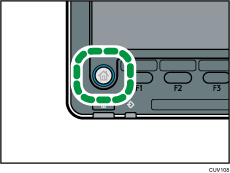
Drücken Sie das Symbol [Document Server] auf dem Bildschirm.
Wenn das [Document Server]-Symbol nicht angezeigt wird, drücken Sie das Symbol
 oben rechts, um zum Menübildschirm umzuschalten.
oben rechts, um zum Menübildschirm umzuschalten.
Bei Verwendung des Smart Operation Panel
Drücken Sie [Home] (
 ) unten in der Mitte des Bildschirms.
) unten in der Mitte des Bildschirms.Drücken Sie das [Document Server]-Symbol auf dem [Start]-Bildschirm.
![]() Wählen Sie einen Ordner aus.
Wählen Sie einen Ordner aus.
![]() Wählen Sie das zu druckende Dokument.
Wählen Sie das zu druckende Dokument.
![]() Wiederholen Sie den Schritt 3, wenn Sie zwei oder mehr Dokumente gleichzeitig drucken möchten.
Wiederholen Sie den Schritt 3, wenn Sie zwei oder mehr Dokumente gleichzeitig drucken möchten.
![]() Wenn Sie Druckbedingungen einstellen möchten, drücken Sie [Zum Druckfenster] und passen Sie dann die Druckeinstellungen an.
Wenn Sie Druckbedingungen einstellen möchten, drücken Sie [Zum Druckfenster] und passen Sie dann die Druckeinstellungen an.
![]() Drücken Sie [Connect Print].
Drücken Sie [Connect Print].
Die Taste wird markiert und die beiden Geräte sind miteinander verbunden.
![]() Die Anzahl der Kopien über die Zehnertastatur eingeben.
Die Anzahl der Kopien über die Zehnertastatur eingeben.
Die maximal einstellbare Kopienanzahl lautet 9999.
![]() Drücken Sie die Taste [Start] am Hauptgerät.
Drücken Sie die Taste [Start] am Hauptgerät.
Das Hauptgerät beginnt mit dem Drucken der in Document Server gespeicherten Daten. Das Drucken auf dem Untergerät beginnt, nachdem die Daten vom Hauptgerät übertragen sind.
![]()
Die Anzahl der Drucksätze kann zwischen Haupt- und Untergerät variieren.
Möglicherweise beenden die beiden Geräte den Druckvorgang nicht gleichzeitig.
Wenn Sie [Zurück z. Dat.lis.] drücken, wird die Dokumentenauswahlansicht wiederhergestellt.
Weitere Informationen zum Document Server finden Sie auf Speichern von Daten.
